Come generare immagini AI con Windows Copilot
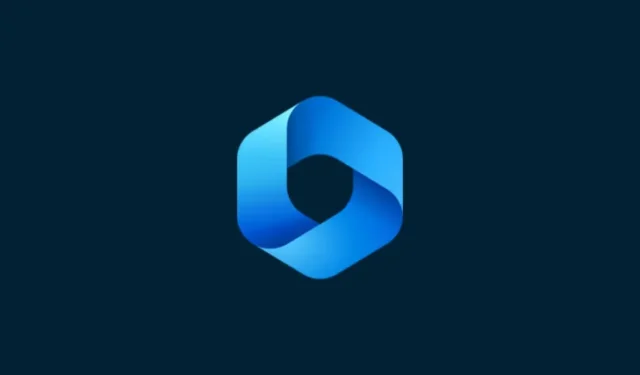
Cosa sapere
- Puoi usare Windows Copilot per generare immagini AI basate su DALL-E.
- Con nient’altro che un prompt, Copilot genererà quattro immagini in una volta che puoi personalizzare con ulteriori prompt e suggerimenti.
- Le immagini generate possono essere salvate sul tuo computer e condivise con altri utilizzando il suo link.
Windows Copilot ha quasi tutte le funzionalità di Bing AI. Quindi, che si tratti di conversare con Copilot, ottenere aiuto con contenuti testuali, riassumere pagine Web o ottenere consigli su Spotify, c’è molto che puoi fare direttamente dal desktop.
Ma cosa succede se vuoi generare immagini come faresti su Bing AI? Bene, Copilot ti consente di creare immagini generate dall’IA basate su nient’altro che i tuoi prompt, quindi non devi aprire Bing AI per accedere alle immagini. Ecco tutto ciò che devi sapere sulla generazione di immagini AI con Windows Copilot.
Come generare immagini con Windows Copilot
Windows Copilot integra la potenza dell’intelligenza artificiale di Bing, consentendoti di ottenere facilmente immagini generate dall’intelligenza artificiale. Ecco come procedere.
Abilita Copilot su Windows
Innanzitutto, assicurati che Copilot sia abilitato su Windows. Per fare ciò, apri le impostazioni della barra delle applicazioni e abilita Copilot .

E fai clic sulla sua icona nella barra delle applicazioni o premi il Win+Ccollegamento per aprirlo.
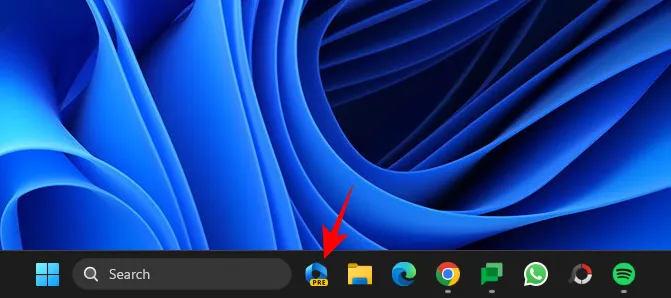
Dovresti vedere Copilot scivolare sulla destra dello schermo.

Se non vedi l’opzione Copilot qui, potrebbe essere perché non hai la versione corretta di Windows Insider. Assicurati di essere nella build Dev e di aver abilitato Copilot tramite ViVeTool su GitHub.
Richiedi al copilota le immagini
Il modo più semplice per fare in modo che Copilot generi immagini è semplicemente richiederlo. Ad esempio, supponiamo di voler ottenere l’immagine di un gatto bloccato su un albero. Possiamo semplicemente inserire quel prompt e inviarlo a Copilot.
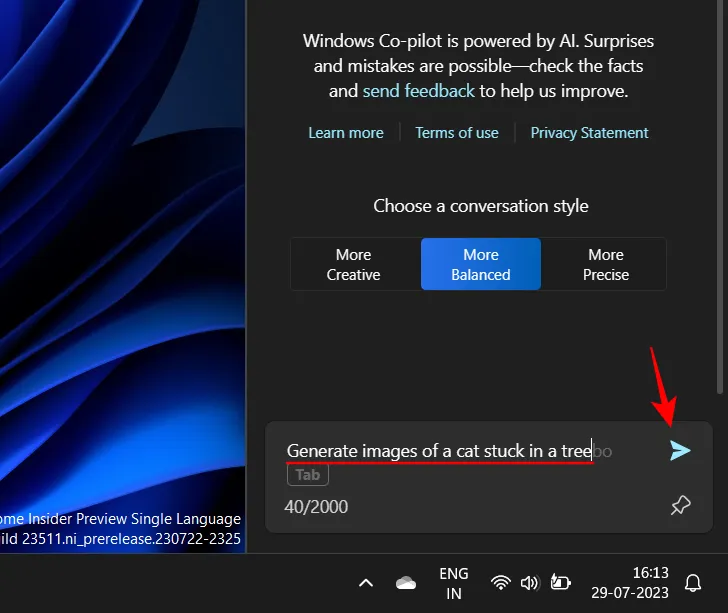
Copilot impiegherà un po’ di tempo per generare le immagini.
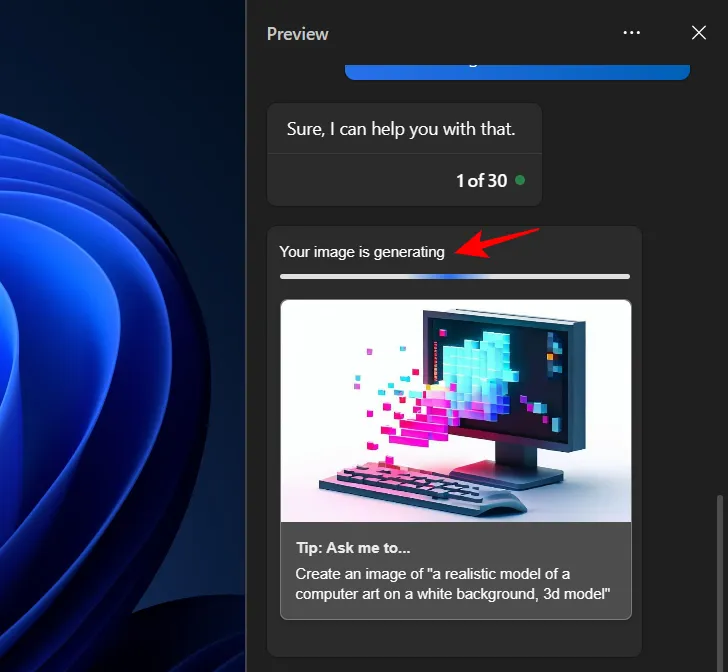
E una volta terminato, dovresti vedere quattro diverse versioni dell’immagine generata in base al tuo prompt.
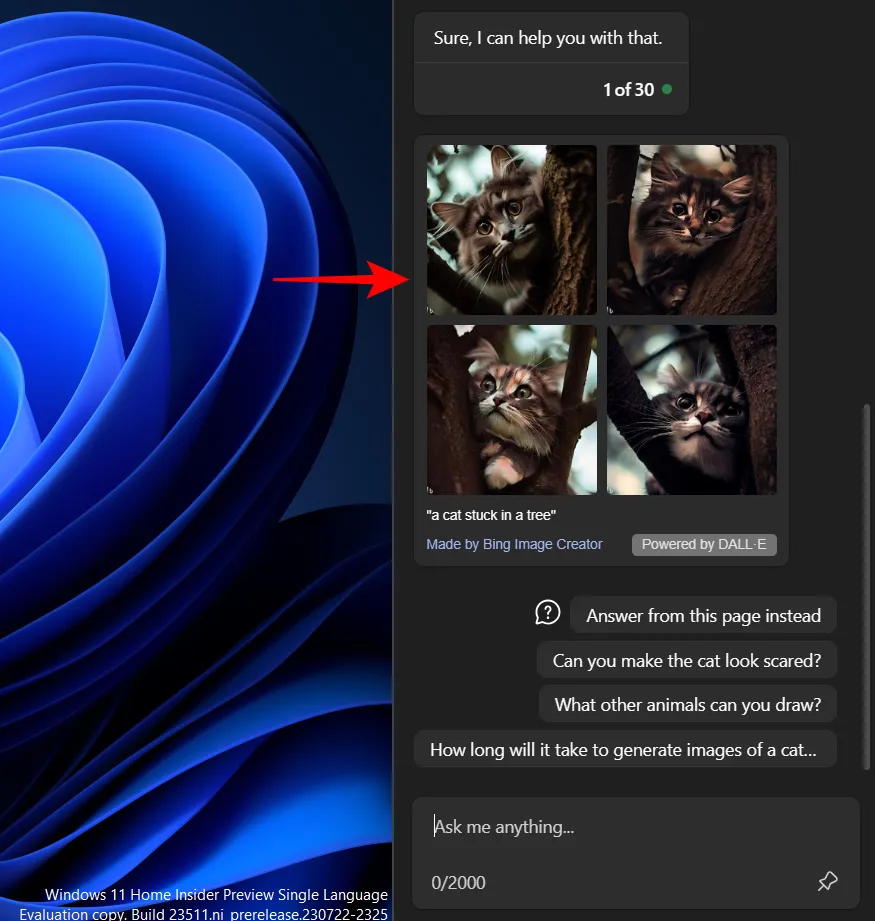
Come vedrai, Copilot suggerirà ulteriori domande per apportare modifiche all’immagine. Fare clic su uno per usarlo come prompt.
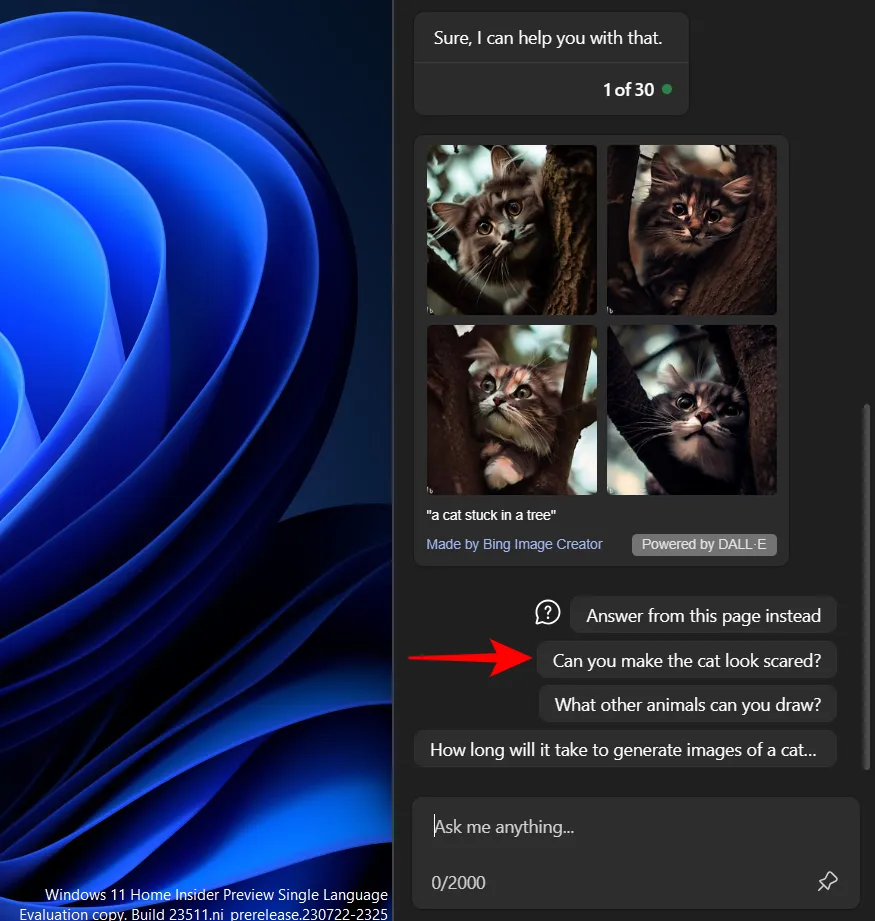
E Copilot accetterà.
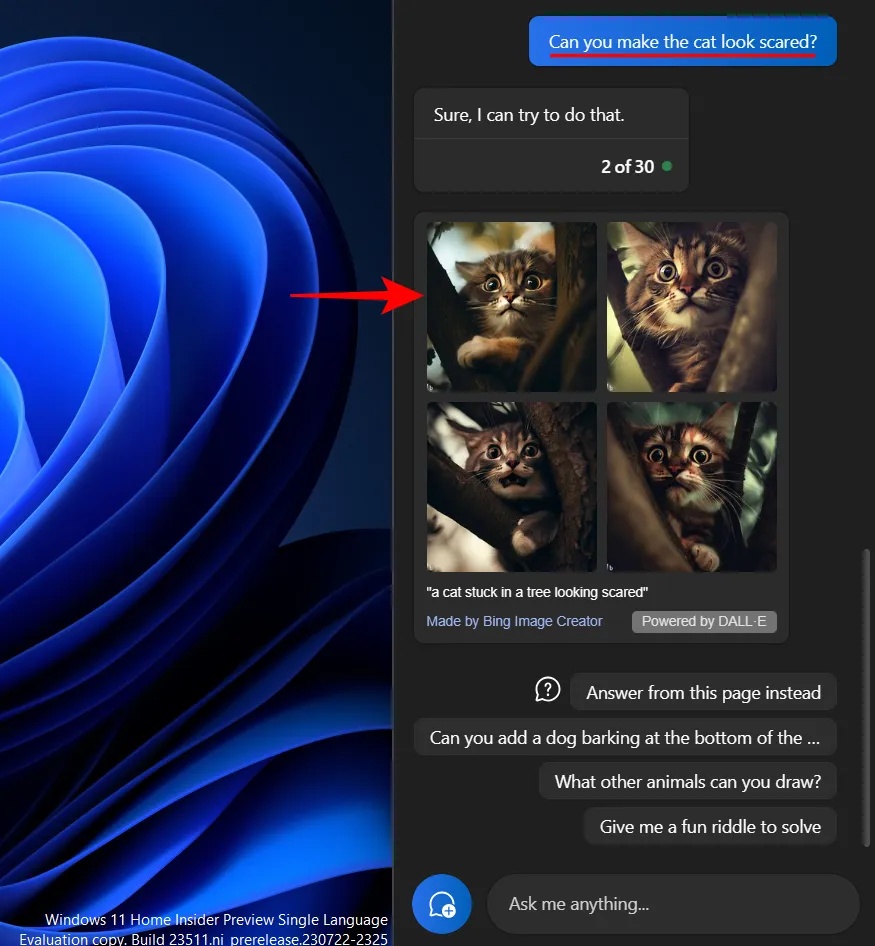
Oppure puoi aggiungere la tua richiesta di personalizzazione.
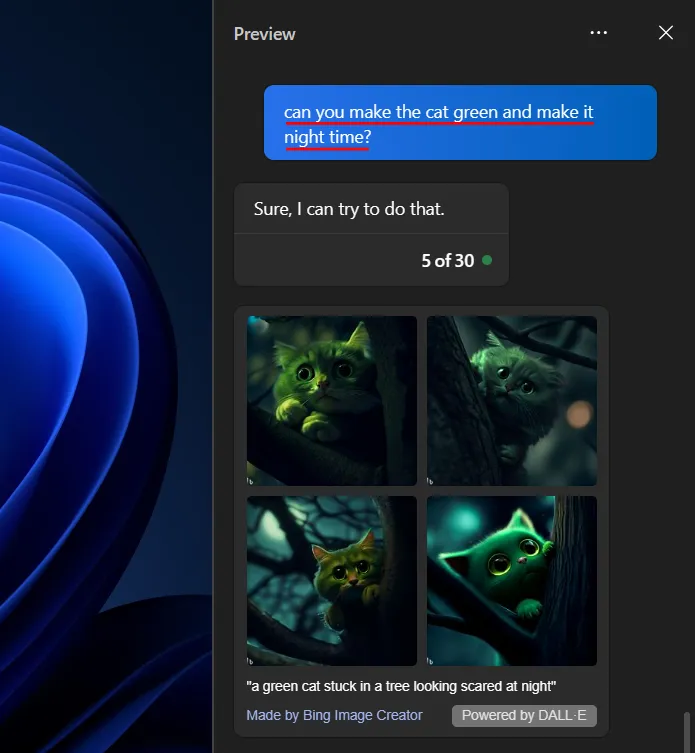
Nella parte inferiore di ogni cluster di immagini, vedrai il prompt completo utilizzato da Bing Image Creator per generare le immagini.
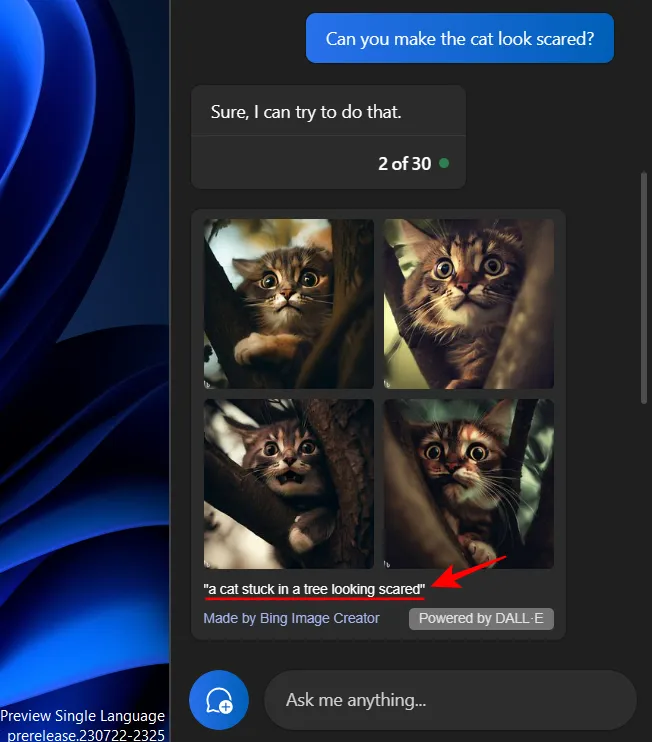
Prendi nota di questo per sapere esattamente quali prompt stanno generando quali immagini.
Tutte le immagini generate da Copilot vengono create utilizzando Bing Image Creator, alimentato da DALL-E. Per salvare le immagini sul tuo computer o condividerle con altri, in primo luogo, fai clic su una di esse.
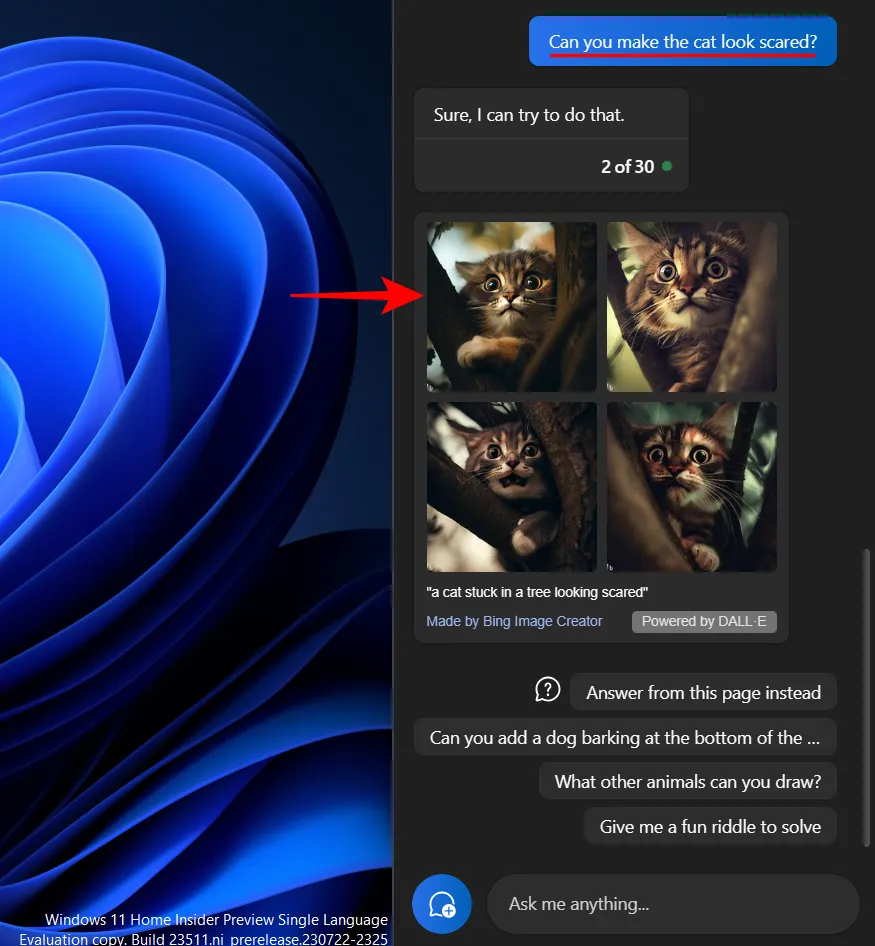
Lo stesso si aprirà in Microsoft Edge. Fare clic su Download per farlo.
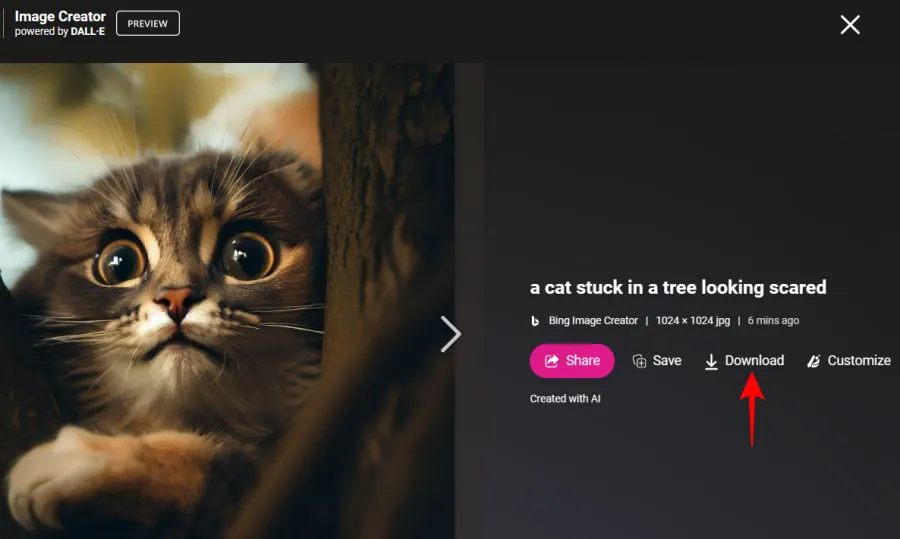
Oppure fai clic su Condividi per condividerlo con altri.
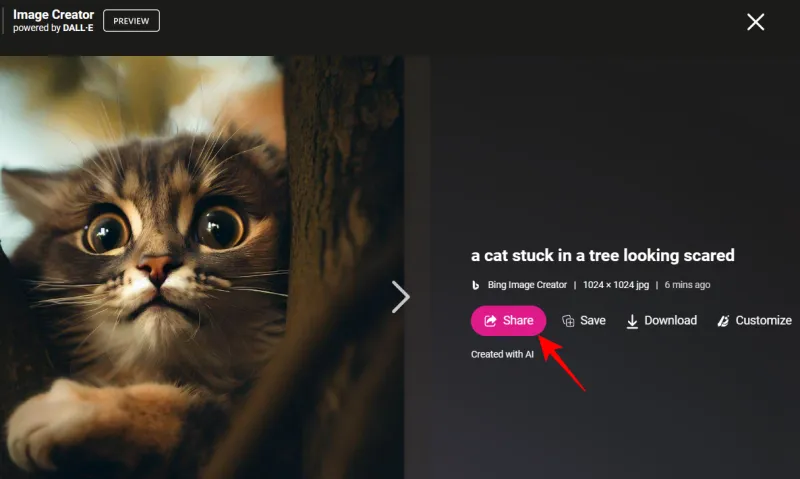
E fare clic su Copia per ottenere il collegamento all’immagine.

FAQ
Diamo un’occhiata ad alcune domande frequenti sulla generazione di immagini AI con Windows Copilot.
È possibile inviare immagini come prompt in Windows Copilot?
Al momento, i prompt multimodali (testo e immagine) non sono supportati da Copilot. Tuttavia, dato che Bing AI ha recentemente aggiunto questa funzionalità, potrebbe non passare molto tempo prima di vederla apparire anche in Copilot.
Quante immagini puoi creare con Windows Copilot?
Puoi creare tutte le immagini che vuoi con Windows Copilot. Tuttavia, se raggiungi il limite del numero di messaggi che puoi inviare a Bing entro 24 ore, Copilot potrebbe rifiutarsi di creare immagini. In tal caso, tutto ciò che devi fare è semplicemente fare clic sull’icona a tre punti in alto e selezionare “Aggiorna”.
DALL-E è meglio di Midjourney?
Sia DALL-E che Midjourney sono abbastanza bravi a modo loro. Laddove DALL-E eccelle nella generazione di immagini dai prompt, il livello di personalizzazione offerto da Midjourney non ha eguali nel settore.
Anche nella sua fase di anteprima, Copilot si è dimostrato uno strumento Windows AI molto utile. Con quasi tutte le funzionalità AI di Bing sotto il cofano, è un aiuto AI che vale la pena avere. Con ulteriori aggiornamenti, gli utenti possono solo aspettarsi che Copilot migliori in termini di caratteristiche e funzioni. Ci auguriamo che questa guida ti sia stata utile per generare immagini con Copilot. Fino alla prossima volta!



Sono interessato ad approfondimenti sull’uso di Copilot